皆さん、こんにちは。今日は、アハモをご利用中に「LINEの通話ができない!」とお困りの方に向けて、その原因と解決策をわかりやすくお伝えします。特に、スマホやパソコンがちょっと苦手な方でも安心して対処できるように、一緒に見ていきましょう。
まず最初に確認すべきこと
LINE通話がうまくいかない時、焦らずに以下のポイントを確認してみましょう。
1. 通信環境のチェック
LINEの通話はインターネットを使っています。そのため、電波が弱かったり、不安定な場所にいると、通話が途切れたり、つながらなかったりします。例えば、地下やビルの奥まった場所では電波が届きにくいことがあります。
- 電波の表示がしっかり立っているか確認しましょう。
- Wi-Fiを使っている場合は、一度オフにしてみて、モバイルデータ通信に切り替えてみると改善することがあります。
2. データ通信量の確認
アハモのプランでは、月に20GBのデータ容量が使えます。これを超えると、通信速度が遅くなり、LINE通話がスムーズにできなくなることがあります。
- データ使用量を確認して、必要に応じて追加のデータを購入するか、Wi-Fi環境での利用を検討しましょう。
3. LINEアプリの最新状態
アプリが古いバージョンのままだと、不具合が起きることがあります。
- pp Store(iPhoneの場合)やGoogle Play(ndroidの場合)でLINEアプリのアップデートがないか確認し、最新の状態に保ちましょう。
それでも解決しない場合の対処法
上記を試しても問題が解決しない場合、次の方法を試してみましょう。
1. スマホの再起動
スマホ自体の一時的な不具合で通話ができないことがあります。
- スマホの電源を一度切って、再度入れ直してみましょう。これだけで問題が解決することも多いです。
2. LINEアプリの再起動
アプリが一時的に不安定になっている可能性もあります。
- LINEアプリを完全に終了させてから、再度起動してみてください。
3. マイクの利用許可を確認
LINEがマイクへのアクセス許可を持っていないと、通話ができません。
- スマホの「設定」から「アプリ」や「プライバシー」を選び、LINEがマイクを使用できるようになっているか確認しましょう。
よくある質問や疑問
Q1: アハモに変えたら、本当にLINE通話が使えなくなるの?
いいえ、アハモに変更しても、基本的にLINE通話は問題なく利用できます。ただし、上記のような通信環境や設定の問題で一時的に使えないことがあるだけです。
Q2: データ容量を節約しながらLINE通話を使う方法はある?
はい、あります。Wi-Fi環境下でLINE通話を利用すれば、アハモのデータ容量を消費せずに済みます。自宅や無料のWi-Fiスポットを活用すると良いでしょう。
今すぐ解決したい!どうしたらいい?
いま、あなたを悩ませているITの問題を解決します!
「エラーメッセージ、フリーズ、接続不良…もうイライラしない!」
あなたはこんな経験はありませんか?
✅ ExcelやWordの使い方がわからない💦
✅ 仕事の締め切り直前にパソコンがフリーズ💦
✅ 家族との大切な写真が突然見られなくなった💦
✅ オンライン会議に参加できずに焦った💦
✅ スマホの重くて重要な連絡ができなかった💦
平均的な人は、こうしたパソコンやスマホ関連の問題で年間73時間(約9日分の働く時間!)を無駄にしています。あなたの大切な時間が今この悩んでいる瞬間も失われています。
LINEでメッセージを送れば即時解決!
すでに多くの方が私の公式LINEからお悩みを解決しています。
最新のAIを使った自動応答機能を活用していますので、24時間いつでも即返信いたします。
誰でも無料で使えますので、安心して使えます。
問題は先のばしにするほど深刻化します。
小さなエラーがデータ消失や重大なシステム障害につながることも。解決できずに大切な機会を逃すリスクは、あなたが思う以上に高いのです。
あなたが今困っていて、すぐにでも解決したいのであれば下のボタンをクリックして、LINEからあなたのお困りごとを送って下さい。
ぜひ、あなたの悩みを私に解決させてください。
まとめ
アハモでLINE通話ができないときは、まず通信環境やデータ使用量、アプリの状態を確認してみましょう。それでも解決しない場合は、スマホやアプリの再起動、設定の見直しを行ってください。これらの対処法で多くの問題は解決するはずです。
他にも疑問やお悩み事があればお気軽にLINEからお声掛けください。




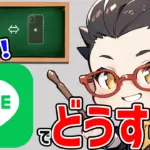

コメント